Как позвонить по ватсапу с планшета
Обновлено: 06.07.2024
В мессенджере WhatsApp реализованы такие интересные функции, как видеозвонки и голосовые вызова. Они позволяют общаться совершенно бесплатно, даже если собеседников разделяют тысячи километров – достаточно подключиться к интернету через Wi-Fi или мобильную сеть. Как звонить с видео и аудио через WhatsApp – расскажут пошаговые инструкции.
Для голосовых вызовов потребуется интернет-канал со скоростью от 128 кбит/сек. Для передачи видео канал должен быть более быстрым – от 0,5 Мбит/сек для качественной трансляции видеопотока в обе стороны. Такими скоростями может похвастаться даже мобильный интернет при условии, что абоненты находятся в зоне действия ближайших базовых станций 3G и 4G.
Голосовые вызовы – как позвонить
WhatsApp практически полностью заменил собой городской телефон с дорогой (особенно на международных направлениях) поминутной или посекундной тарификацией. Пользователи мессенджера общаются между собой бесплатно, оплачивая только трафик, причем на большинстве тарифов он безлимитный. Расход трафика для голосовых вызовов составляет в среднем 1,3 Мб/мин.
Чтобы поговорить с кем-либо в режиме голосового звонка, воспользуйтесь инструкцией:
- Запустите WhatsApp и выберите собеседника;
- Нажмите на символ телефонной трубки в верхней части;
- Подтвердите начало аудиозвонка нажатием кнопки «Звонок».
Спустя пару секунд в трубке послышатся гудки вызова – ожидайте ответа абонента.

Звоним с видео
Видеозвонки через WhatsApp стали настоящим открытием для миллионов людей. Родители смогут поговорить с детьми, дедушки и бабушки – с внуками, друзья и коллеги – друг с другом. При это каждая сторона сможет увидеть своего собеседника с помощью камеры. Расход трафика в видеовызовах составляет 6-7 Мб/мин.
В процессе общения можно переключаться с одной камеры на другую, либо вовсе прерывать видеопоток, не прерывая звонка – это необходимо при низкой скорости соединения. Также сторона, принимающая вызов, может принять его в аудиорежиме.

На сегодняшний день услуга VoIP-телефонии предоставляется всеми современными мессенджерами и, конечно же, WhatsApp здесь не стал исключением. Сервис даёт возможность в собственных рамках без проблем и бесплатно совершать голосовые вызовы, а изучив представленные в следующей статье инструкции, каждый пользователь сможет позвонить своим контактам через приложение с Android-смартфона и iPhone.
Звонки в WhatsApp
Прежде чем переходить к описанию действий, предполагающих получение доступа к функции «Аудиозвонок в WhatsApp», несколько слов о её особенностях:
Как звонить через WhatsApp c помощью смартфона
Android
В WhatsApp для Android перейти к инициации голосового вызова одного или нескольких своих контактов возможно не единственным способом. Чаще всего активные пользователи мессенджера используют все нижеперечисленные методы, выбирая тот или иной в зависимости от ситуации.
Способ 1: Чат
-
Запустите мессенджер или перейдите на вкладку «ЧАТЫ» приложения, если оно уже запущено.




К слову, вы можете быстро вызвать пытавшегося дозвониться вам пользователя ВатсАп, тапнув «Перезвонить» в области сигнализирующего о неудачной попытке связаться с вами уведомления ОС Android.

Способ 2: Вкладка «ЗВОНКИ»
Вполне возможно, что вы собираетесь общаться с тем или иным участником WhatsApp исключительно с помощью голосовой связи, не ведя переписки. В таком варианте для инициации вызовов используйте специальный раздел приложения мессенджера.



Способ 3: Группы
-
Запустите приложение мессенджера и перейдите в групповой чат.

Способ 4: Контакты Android
В целом можно говорить о том, что для осуществления аудиовызова через WhatsApp сам мессенджер можно и не запускать специально. В поставляемом вместе с ОС Android приложении «Контакты» есть опция, позволяющая очень быстро решить нашу задачу.
-
Откройте «Контакты» Андроид любым предпочитаемым способом (тап по иконке средства или переход к адресной книге из приложения «Телефон»).




Способ 5: Конференц-связь
-
С вкладки «ЗВОНКИ»:
Откройте мессенджер, перейдите в раздел с журналом вызовов, тапните «Новый звонок» внизу экрана справа. Далее коснитесь «Новый групповой звонок».



-
Откройте групповой чат и коснитесь расположенной вверху экрана справа от его названия кнопки «Звонок».



Если вы владелец смартфона от Apple и используете на нём программу WhatsApp для iOS, то для перехода к функции «Аудиозвонок» в мессенджере можете использовать один из нескольких приёмов.
Способ 1: Чат
Переписываясь с тем или иным контактом в ВатсАп, вы можете пригласить его к голосовому общению, никуда не уходя с экрана чата.
-
Откройте мессенджер на iPhone и/или перейдите в диалог с вызываемым абонентом из раздела «Чаты» программы.




Ещё одна возможность быстро позвонить пытавшемуся с вами связаться через мессенджер пользователю – тапнуть по уведомлению iOS, сигнализирующему о неудачной попытке пригласить вас к голосовому общению.
Способ 2: Раздел «Звонки»
-
Запустите WhatsApp на iPhone и коснитесь значка «Звонки» в нижней панели на экране программы.



Способ 3: Группы
Нередко потребность пообщаться голосом возникает в группах мессенджера ВатсАп – такая возможность есть и работает она на iPhone следующим образом.
-
Откройте мессенджер и перейдите в групповой чат.


Способ 4: Контакты iOS
Тесная связь между интегрированным в iOS средством «Контакты» и адресной книгой WhatsApp (фактически эти два модуля являются единым целым) обуславливает отсутствие необходимости специально открывать мессенджер для осуществления голосового вызова с его помощью.
-
Откройте «Контакты» на iPhone и найдите запись с данными лица, которому собираетесь позвонить через ВатсАп. Тапом по имени откройте карточку контакта.


Способ 5: Конференц-связь
Пользователи WhatsApp могут осуществлять голосовые вызовы не только тет-а-тет, но также переговариваться в группе из (до) четырёх человек. Чтобы организовать групповой звонок, можно идти по одному из трёх путей.
-
Раздел «ЗВОНКИ»:
Откройте ВатсАп, тапните «Звонки» в меню разделов программы внизу экрана, нажмите «Новый звонок». Теперь вместо выбора абонента, нажмите «Новый групповой звонок».



-
Перейдите в группу, между отдельными участниками которой нужно организовать конференц-связь. Нажмите на расположенную справа от наименования чата кнопку «Звонок».



Заключение

Отблагодарите автора, поделитесь статьей в социальных сетях.

Используя функцию голосовых звонков в WhatsApp, вы можете звонить людям из списка контактов в любую страну планеты. Опция аудиозвонка осуществляется через Интернет-соединение, не затрачивая минуты в пакете услуг вашего тарифного плана. Плата взимается исключительно за пользование мобильным Интернетом и расход трафика, предоставляемого оператором в зоне его покрытия.
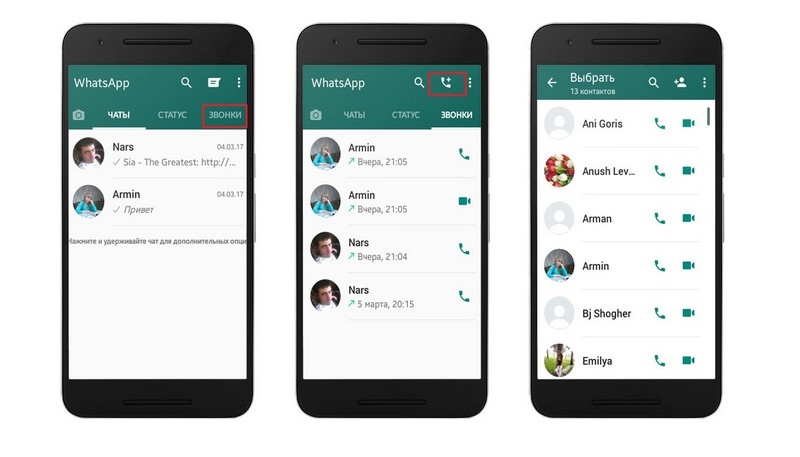
Исключение представляют экстренные номера – 112 101, 102, 103, 104, 112 в Российской Федерации и Беларуси, 911 в Штатах и т.д. На них из мессенджера вы позвонить не сумеете.
Как позвонить в WhatsApp?
- Откройте чат с пользователем «Ватсап», с которым вы хотите связаться по телефону.
- Нажмите на иконку аудиозвонка – телефонную трубку, дождитесь гудка.
- Находящийся в сети пользователь по возможности примет звонок.
Как ответить на звонок в мессенджере?
Как переключиться с обычного звонка на видеосвязь?
Во время входящего звонка нажмите на иконку видеокамеры, чтобы перейти в режим видеозвонка. Тот, с кем вы беседуете, увидит уведомление о видеозвонке и сможет либо принять его, либо отклонить – на свое усмотрение.
Как переключиться с видео- на аудиозвонок WhatsApp?
В ходе разговора нажмите на значок с перечеркнутой видеокамерой – Выключить видео. Собеседник увидит, что вы переключили вызов на голосовой. Он отключит видеосвязь у себя тоже, и вы продолжите беседу.
Групповая связь в «Ватсап»
Мессенджер предусматривает общение нескольких (до 4-х) человек с помощью аудиозвонка. Вы можете сделать это, нажав в диалоговом окне групповой беседы значок с телефонной трубкой и плюсиком – Групповой звонок. В окошке поиска отметьте пользователей, чтобы пригласить их к разговору. Кликните иконку Аудиозвонка (телефонная трубка).
Чтобы позвонить группе, используйте также вкладку Звонки:
- откройте меню Звонки;
- выберите Новый звонок (трубка со значком плюс);
- в поиске или списке участников выберите собеседников, с которыми жаждете пообщаться в WhatsApp;
- нажмите Аудиозвонок.
Если вы хотите позвонить группе из приватной беседы:
- откройте диалог и нажмите на Аудиозвонок;
- когда собеседник ответит, кликните на значок с человечком и плюсиком, чтобы добавить новых участников беседы;
- выберите людей и ждите их ответа.
Что надо знать о звонках в мессенджере?
- Если вам нужно позвонить группе, убедитесь, что соединение с сетью не прерывается ни у вас, ни у ваших собеседников.
- В случае звонка от группы вам на дисплее появится надпись Аудиозвонок WhatsApp и уменьшенные изображения членов беседы.
- Групповой разговор не позволяет переключиться в режим видео.
- Удалить участника из беседы нельзя: он может завершить звонок лишь самостоятельно.
- История звонков будет отображена во вкладке Звонки.
- Хотя вы не можете добавить в беседу тех, кого самолично заблокировали или кто забанил вас, эти пользователи могут участвовать в разговоре, будучи добавленными другими членами группового звонка.
Проверено! Вирусов и прочих угроз не обнаружено.
Данный ресурс является неофициальным сайтом фан-клуба приложения WhatsApp. Все текстовые, графические и видео материалы взяты из открытых источников и носят ознакомительный характер. В случае возникновения споров, претензий, нарушений авторских или имущественных прав, просьба связаться с администрацией сайта.
Звонки по whatsapp платные или бесплатные
Whatsapp разрешает звонить юзерам в любой уголок мира, где есть стабильное соединение с интернетом. При условии отсутствия проплаченного трафика на телефонном номере взимается дополнительная плата. Сами звонки по Вацапу бесплатные, пользователем оплачиваются только интернет-соединение.

Важно! Через Ватсапп нельзя звонить в телефоны экстренных служб 112 и прочие.
Пошаговая инструкция как звонить по вотсапу?
Чтобы сделать звонок в Вацапе, нужно следовать следующей пошаговой инструкции:
- Выбрать пользователя.
- Открыть с ним чат.
- Вверху на панели отобразится знак трубки.
- Нужно кликнуть на него.
- После этого выбрать тип звонка: аудио- или видео-.

Другой способ позвонить бесплатно по Вацапу:
- Открыть раздел «Звонки».
- Внизу выбрать значок трубки с плюсом на зеленом фоне.
- Выбрать пользователя, с которым будем разговаривать.

Как позвонить в ватсап на новый номер?
В Вотсапе в алфавитном порядке указываются номера пользователей, которые записаны в телефонной книжке. Чтобы позвонить на новый номер, нужно осуществить ряд операций:
- Вверху выбрать иконку с лупой.
- Ввести номер юзера с кодом страны без вставки в начале 0.
- Кликнуть на команду поиска, добавить контакт.
Теперь можно звонить новому знакомому.
Как отключить звонки в whatsapp?
В Ватсапе нельзя отключить функцию звонка, нежданный звонок можно только отклонить. Чтобы не получать звонки от определенного пользователя, его нужно заблокировать.
Можно ли звонить с ватсап на мобильные телефоны и принимать звонки с них?
Звонки набирать и принимать можно только внутри приложения Ватсап.
Не проходят звонки в whatsapp, что делать?

Когда абонент не может получать звонки, на дисплее отображаются различные оповещения. Причинами таких неполадок являются факторы:
- отсутствие интернет-соединения; решение: перезапустить интернет;
- телефон второго пользователя не поддерживает звонки; решение: обновить Воцап или заменить мобильный гаджет;
- сбой настроек точки доступа или блокировка брандмауэром; решение: сделать правильные настройки или обратиться к специалисту.
Также звонки не проходят из-за ограничения использования Вотсапа на территории страны. Обойти блокировку грозит пользователю привлечением к ответственности.
Читайте также:

